Hızlı Basit Adımlarla Gmail Gelen Kutunuzu Nasıl Boşaltabilirsiniz?
Yayınlanan: 2020-06-03Gmail, kişisel ve profesyonel kullanım için küresel olarak kullanılan en yaygın kullanılan e-posta istemcilerinden biridir. Eski Gmail hesapları, Gmail, Google Drive ve diğer Google kaynaklarında kullanılabilen 15 GB'lık paylaşılan alanla gelirdi. Bir Gmail Suite (İş Hesabı) kullanıyorsanız, tüm Google kaynakları için paylaşılabilen 30 GB depolama alanına sahip olursunuz.
Daha fazla alana ihtiyacınız varsa, bu ücretli üyelikle birlikte gelir ve ek 100 GB alan için ayda 1,99 ABD dolarına mal olabilir. Alanımızı düzenli aralıklarla boşaltmayı gerekli kılar. Gmail e-postalarını arşivleyebilir veya tüm e-postalarınızı tek tek silebilirsiniz.
E-postalarınızı silmeden Gmail gelen kutunuzu nasıl boşaltacağınıza veya Gmail'de arşivlenmiş e-postaları nasıl bulacağınıza ilişkin birkaç hızlı ipucu topladık, böylece onları tekrar görüntüleyebilirsiniz. Arşivlenmiş Gmail'in nereye gittiğini hiç merak ettiniz mi? Tüm bu soruların cevaplarını bu yazıda bulacaksınız.
Gmail Gelen Kutusu Nasıl Boşaltılır?
Tüm e-postalarınızı silmenin veya yalnızca seçili olanları silmenin birkaç yolu vardır. Bilgisayarınızı veya akıllı telefonunuzu kullanarak Gmail'deki gelen kutunuzu veya çöp kutunuzu boşaltmak kolaydır, ancak bu işlemin geri alınamaz olduğunu hatırlamanız gerekir. Bu, depolama alanınızı boşaltacaktır, ancak e-postalar kalıcı olarak silinirse kurtarılamaz. Ayrıca, gelen kutunuzun depolama alanı doluysa, gelen kutunuza gelen e-postaların geri döneceğini ve yeni e-posta gönderip alamayacağınızı da unutmamalısınız.
- Seçilen E-postaları Arşivle
- Gmail Arama ile E-postaları Sil
- Gmail'de Çöp Kutusunu Boşalt
- Okunmamış E-postaları Sil
- Etiketli E-postaları Sil
- Tüm E-postaları Bir Anda Sil
- IMAP kullanarak E-postaları Sil
Seçilen E-postaları Arşivle
Arşivlenmiş Gmail'in nereye gittiğini merak ediyor olmalısınız. Arşivlenmiş e-postalar gelen kutunuzda kalmaya devam eder ancak gelen kutusunun alt kısmına taşınır. Birisi arşivlenmiş e-postaları yanıtlarsa, gelen kutusunun en üstünde açılır. Basit arşivleme, e-postaları gizlemek anlamına gelir, depolama alanınızdan biraz tasarruf etmez. Gmail arşivlenmiş e-postalara erişmek istiyorsanız aşağıdaki adımları uygulamanız yeterlidir.
Gmail'de E-postalar Nasıl Arşivlenir?
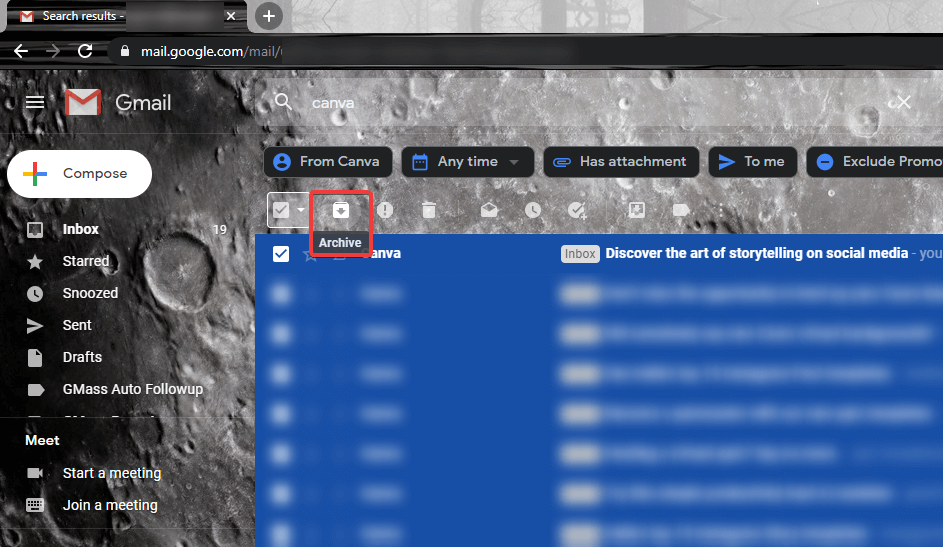
Adım 1. Belirli e-postaları seçerek veya arayarak arşivlemek istediğiniz e-postaları arayın.
Adım 2. Arşivlemek istediğiniz e-postaları seçin ve listenin en üstündeki Arşivle düğmesine tıklayın.
Gmail'de Arşivlenmiş E-postalar Nasıl Bulunur?
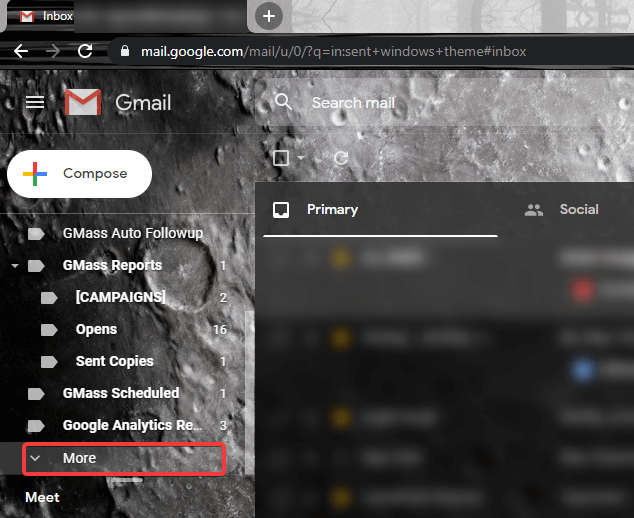
Adım 1. Gmail hesabınıza giriş yapın ve sol taraftaki 'Diğer' seçeneklerini aramak için listeyi aşağı kaydırın.
Adım 2. 'Diğer' seçeneğine tıklayın ve ardından açılır menüden 'Tüm postalar' seçeneğine tıklayın.
Adım 3. Listede arşivlenmiş e-postaları bulacaksınız. Gelen kutunuza geri dönmek istediğiniz e-postaların solundaki onay kutularını işaretleyin.
Adım 4. E-posta listesinin en üstündeki simgeleri arayın ve seçilen mesajları gelen kutunuza geri almak için 'Gelen Kutusuna Taşı' seçeneğine (Sağdan ikinci seçenek) tıklayın.
Gmail Arama ile E-postaları Sil
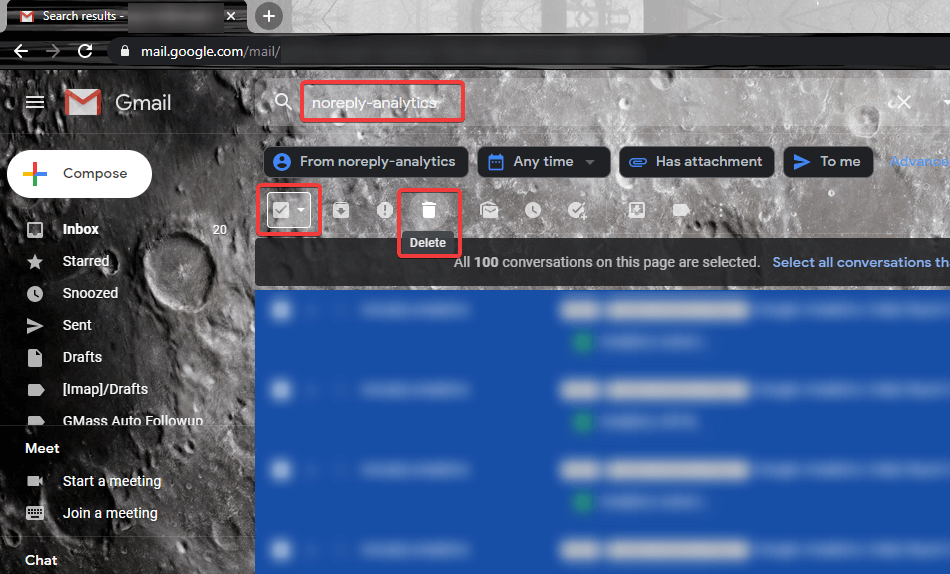
Belirli bir gönderenin gelen kutunuzu doldurduğunun veya bir saatlik raporun gelen kutunuza spam gönderdiğinin farkındaysanız, bir arama çalıştırabilir ve bu belirli e-postaları silebilirsiniz. Bu basit adımları uygulamanız yeterlidir.
1. Adım . Gmail gelen kutunuza gidin ve belirli bir gönderen, konu, CC veya anahtar kelime arayın.
Adım 2. Arama sonucundan bir veya tüm e-postaları seçin ve listenin üstündeki 'Sil' veya 'Arşivle' seçeneklerine tıklayın.
Okunmamış E-postaları Sil
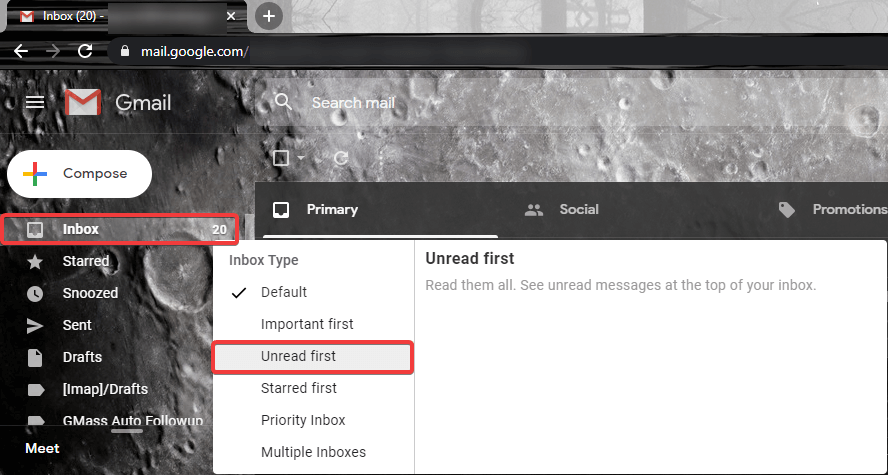
İstenmeyen e-postaları okunmamış olarak tutmak için bir kalıp izlerseniz, gereksiz e-postaları silmek için bu adımları deneyebilirsiniz.
Adım 1. Pencerenin sol tarafındaki Gelen Kutusu düğmesine tıklayın.

Adım 2. Fare imlecinizi, 'Gelen Kutusu' düğmesinin yanında okunmamış olarak tutulan e-posta sayısının üzerine getirin.
Adım 3. Sayı küçük bir üçgene dönüşecek, aynısını tıklayın.
Adım 4. Size 'Gelen Kutusu Türü'nü seçme seçeneği sunacaktır. Seçenek olarak 'Önce Hazır Değil'i seçin.
Adım 5. En üstte okunmamış tüm e-posta mesajlarını göreceksiniz, okunmamış mesajlardan birini veya tümünü seçin.
Adım 6. İhtiyacınıza göre 'Sil' veya 'Arşivle' seçeneklerine tıklayın.
Etiketli E-postaları Sil
Adım 1. Tüm e-postalarınızı ikiye ayırmak için doğru şekilde etiketliyorsanız, silmek istediğiniz etikete tıklayın.
Adım 2. Aynı etikete sahip e-postalar listelenecek, hepsini seçip e-postaları silin.
Tüm E-postaları Bir Anda Sil
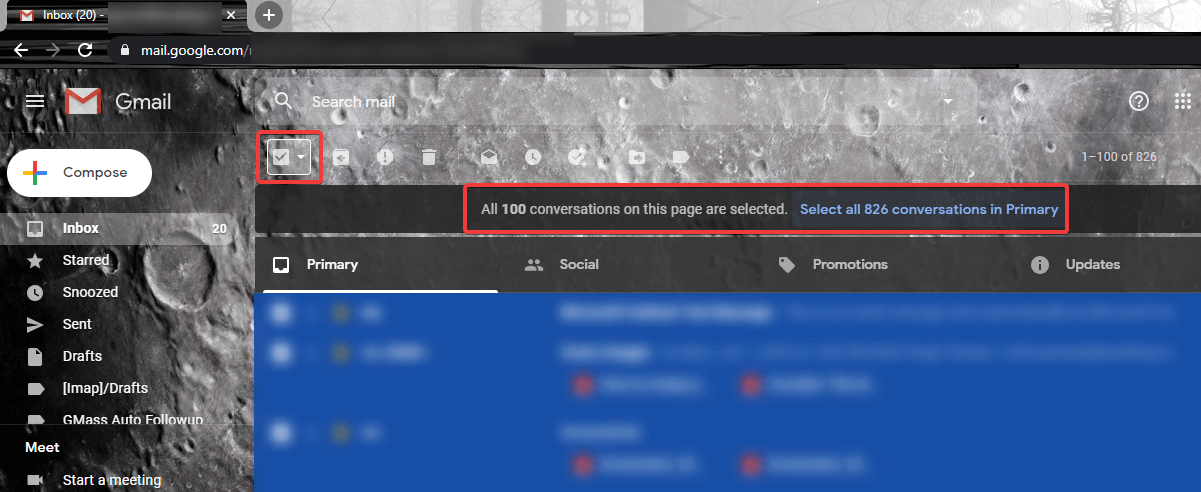
Tüm e-postalarınızı çöp olarak kabul ederseniz, hepsini bir kerede silebilirsiniz.
Adım 1. Sol üstteki gelen kutusu düğmesine tıklayın.
Adım 2. Tüm e-postaları seçmek için kareyi işaretleyin.
Adım 3. Tüm e-postaların üstünde, size tüm konuşmaları seçme seçeneği sunar.
Adım 4. Tüm e-postaları seçmek için o köprüye tıklayın ve 'Sil' seçeneğine tıklayarak hepsini bir kerede silebilirsiniz.
Gmail'de Çöp Kutusunu Boşalt
Bilgisayarınızı veya akıllı telefonunuzu kullanarak Gmail'deki çöpleri boşaltabilirsiniz. 30 günden fazla Çöp Kutusu'nda yaşayan mesajların otomatik olarak silindiğini unutmamalısınız.
Bilgisayar/Mac
Adım 1. Bir Windows PC veya Mac kullanarak bir tarayıcıda Gmail hesabınızı açın.
2. Adım. Sol taraftaki menü seçeneklerinde {Diğer} kelimesine tıklayın.
3. Adım. Silinmiş E-postaları yüklemek için {Çöp Kutusu}'na tıklayın.
Adım 4. Çöp kutusundan belirli bir mesajı silmek istiyorsanız, üzerine tıklayıp 'Sonsuza Kadar Sil' seçeneğine tıklayabilirsiniz, aksi takdirde tüm e-postaları silmek için ekranın üst kısmındaki 'Çöpü Şimdi Boşalt' seçeneğine tıklayabilirsiniz.
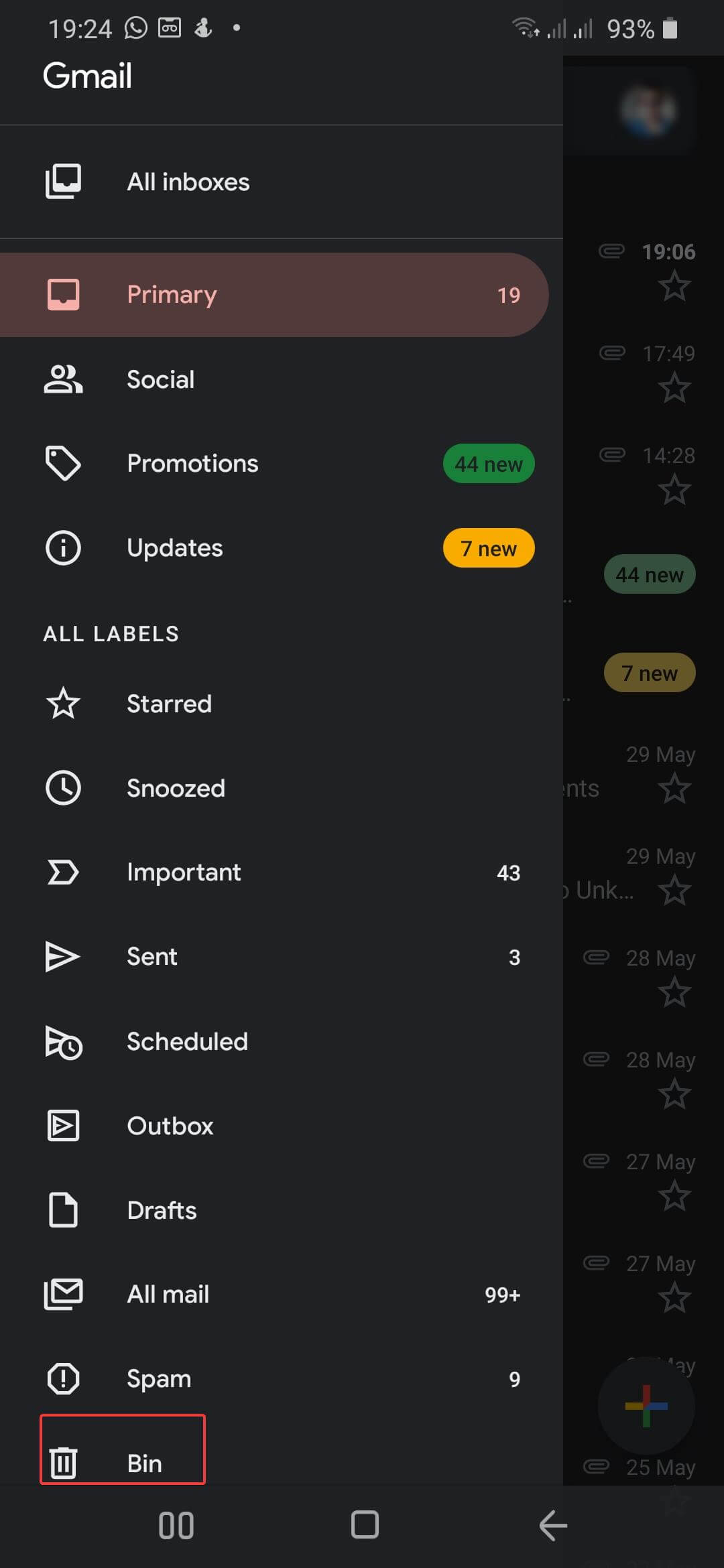
akıllı telefon
Android veya iOS cihazlarda Gmail gelen kutusunu nasıl boşaltacağınız aşağıda açıklanmıştır.
Adım 1. Akıllı telefonunuzda Gmail Uygulamasını açın.
Adım 2. Sol üst köşedeki üç paralel çizgiye dokunun.
Adım 3. Geri dönüşüm kutusundan tüm e-postalarınızı silmek için listede 'Bin' veya 'Çöp Kutusu'na dokunun ve ardından 'Çöpü Şimdi Boşalt' veya 'Şimdi Çöp Kutusunu Boşalt' üzerine dokunun. Buradan gittikten sonra onları kalıcı olarak kaldıracaktır.
IMAP Kullanarak E-postaları Silme
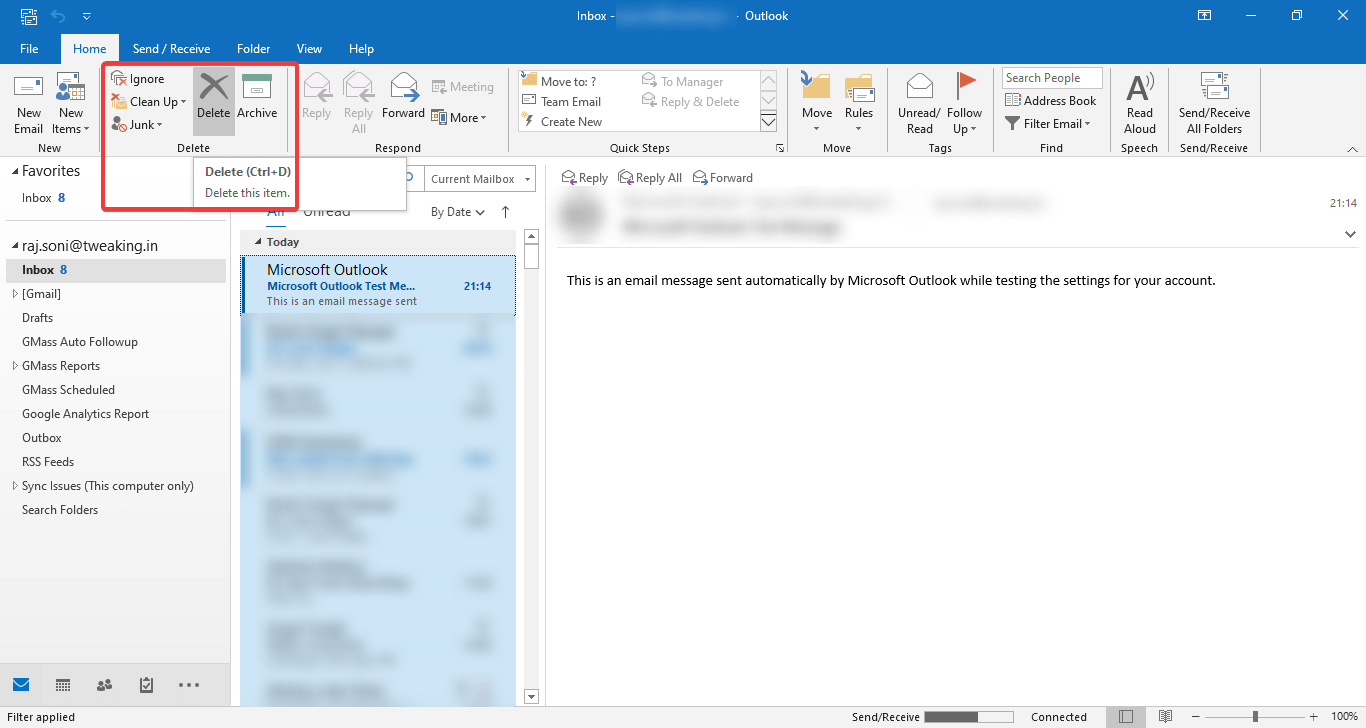
Gmail'i bir IMAP veya başka bir kurulum aracılığıyla kullanıyorsanız, e-postaları en basit adımlarla silebilirsiniz. Örneğin, E-postalarımı yönetmek için Microsoft Outlook kullandım.
Adım 1. Yazılımın gelen kutusu klasörünü açın.
Adım 2. Windows veya Linux'ta (Ctrl + A) ve Mac makinesinde (Command + A) tuşlarına basarak tüm mesajları seçin.
Adım 3. Klasör ve alt klasörlerdeki mesajları aynı anda silmek için Sil tuşuna basın. Silinen e-postaları hala 'Silinmiş E-postalar Klasöründe' bulunuyorsa Kurtarabilir veya Kaldırabilirsiniz. Bu e-postaları Arşivlenmiş e-postalar klasörüne de gönderebilirsiniz.
"Lütfen Dikkat - Bir e-posta istemcisinden e-postaları silmeden önce, gelecekteki referanslar için her zaman PST dosyasının yedeğini alabilirsiniz."
Özetliyor
Tüm e-postalarınızı veya seçili e-postalarınızı gerektiği gibi silmek için tüm olası seçenekleri tamamladık. Gmail e-postalarını gözünüzden kaçırmamak için arşivleyebilirsiniz, ancak alanı boşaltmak istiyorsanız Gmail gelen kutusunu nasıl boşaltacağınızı bilirsiniz. Yaklaşan önemli e-postalarınız için yeterli alan sağlamak için gelen kutunuzu özelleştirin ve dağınıklıktan uzak tutun.
Sonraki Okuma:
Gmail Sorunları Nasıl Kontrol Edilir ve Çözülür
Gmail'de E-postaları Toplu Silme
